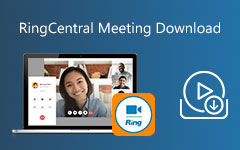أفضل برنامج لتسجيل الألعاب لالتقاط فيديوهات الألعاب بجودة عالية
في الوقت الحاضر ، أصبح تسجيل طريقة اللعب أكثر شيوعًا بين الشباب. يشاركون فيديو اللعب الخاص بهم على المنصات والشبكات الاجتماعية. في هذه الحالة ، قد تحتاج إلى مسجل ألعاب قوي لالتقاط طريقة اللعب. في هذه المقالة ، يمكنك التعرف على 8 أفضل مسجلات الألعاب على Windows.

الجزء 1. أفضل مسجل لعبة بميزات مختلفة
قد ترغب أحيانًا في تعديل فيديو اللعب ونشره على الأنظمة الأساسية. لتسجيل اللعبة وتحريرها ، فأنت بحاجة إلى أداة احترافية لالتقاط اللعبة. Tipard التقاط الشاشة هو خيار مثالي يجب أن تفكر فيه.
- 1. إنه يدعم التقاط فيديو لعبة باستخدام شاشة وكاميرا ويب حتى تتمكن من تسجيل فيديو اللعب بصورة داخل صورة والتقاط رد فعلك.
- 2. أضف تعليقك في الوقت الفعلي إلى فيديو اللعب عن طريق تسجيل مصادر صوتية متعددة بما في ذلك صوت النظام وصوت الميكروفون.
- 3. اضبط دقة وحجم اللعبة المسجلة للحصول على فيديو لعب عالي الجودة.
- 4. تعيين وقت الالتقاط والمؤشر للتحكم في بداية ونهاية وقت التسجيل.
- 5. قم بقص فيديو اللعب عن طريق تحديد نقطة البداية ونقطة النهاية حتى تتمكن من الحصول على مقطع اللعبة الذي تريده.
- 6. وقت تسجيل غير محدود للعب.
الجزء 2. أفضل 7 مسجلات ألعاب على Windows
1. باندي كام
كواحد من أفضل مسجلات الألعاب ، يتيح لك Bandicam تسجيل فيديو ألعاب HD و 4K UHD بسهولة. يوفر لك تجربة لعبة ذات معدل إطارات عالية وسلسة. يمكنك أيضًا ضبط معلمات التسجيل لتحسين التسجيل الخاص بك.
المميزات:
1. التسجيل لفترة طويلة مع وظيفة التسجيل الكامل التلقائي
2. ضغط الفيديو المسجل أثناء التسجيل
3. رصد أرقام FPS أثناء التسجيل
2. افتح برنامج المذيع
كمسجل ألعاب مجاني مفتوح المصدر ، فإنه يحتوي على عدد كبير من الاستخدامات بما في ذلك اللاعبين المبتدئين والمحترفين. تم تصميم وحدة التحكم والواجهة بشكل جيد وتتيح لك إجراء تعديلات مرنة على الفيديو والصوت.
المميزات:
1. دعم جميع الألعاب الرئيسية ومنصات البث
2. تحسين جودة التسجيل مع المكونات الإضافية المختلفة
3. وظيفة تسجيل الصوت المتقدمة مع خلاط الصوت وفلتر الضوضاء
اقرأ أيضا: كيفية مشاهدة وتحميل عمليات إعادة تشغيل LOL دون فقدان الجودة
3. جيكاتا
إنه مصمم خصيصًا لتسجيل اللعب وهو يدعم جميع الألعاب السائدة مثل Minecraft و GTA V. يمكنك استخدام Gecata لالتقاط اللعبة في وضع ملء الشاشة دون تأخير. علاوة على ذلك ، يمكنك البث والتسجيل في نفس الوقت أو وضع فيديو كاميرا الويب الخاص بك على الشاشة.
المميزات:
1. تسجيل صوت اللعبة وصوت الميكروفون بشكل منفصل.
2. معلمات المراقبة بما في ذلك معدل الإطارات وعدد البتات وحجم ملف الفيديو أثناء اللعب
3. تسريع الرسومات NVIDIA و Intel HD لترقية تجربة الألعاب
4. شادو بلاي
ShadowPlay هو مسجل ألعاب احترافي تم تطويره بواسطة NVIDIA. تعمل على تحسين أداء وحدة معالجة الرسومات لتحسين تجربة اللعبة كبيرة الحجم. يمكنك أيضًا تسجيل أسلوب لعب عالي الجودة بدقة 4K و 60 إطارًا من خلال واجهته البسيطة والواضحة.
المميزات:
1. يمكن لميزة NVIDIA Highlights التقاط أفضل لحظات الألعاب والفوز بالمباريات وحفظها تلقائيًا.
2. يمكنك بث اللعب الخاص بك بسرعة وببساطة من خلال وظيفة البث. وهو يدعم النظام الأساسي السائد مثل Facebook و YouTube و Twitch
3. التقاط لقطات GIF و 8 K ومشاركتها على المنصات.
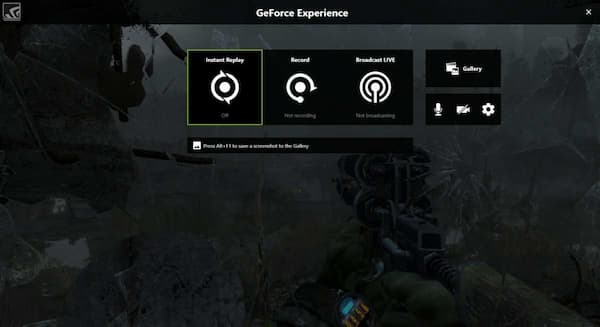
اقرأ أيضا: كيفية تسجيل فيديو اللعب على PS4
5. شريط ألعاب إكس بوكس
Xbox Game Bar عبارة عن أداة مدمجة لإدارة الألعاب والتقاطها في نظام التشغيل Windows 10. تناسب هذه الأداة خفيفة الوزن النظام جيدًا ويمكنها تسجيل الألعاب دون أي تجميد أو تعطل. يمكنك التقاط اللعبة ومشاركتها معها بسهولة لأن الواجهة سهلة الاستخدام للمبتدئين.
المميزات:
1. يسمح لك بضبط الحد الأقصى لطول مقاطع الفيديو والخلفية ووقت التسجيل وما إلى ذلك.
2. تتيح لك وظيفة الدردشة التواصل مع لاعبين آخرين أثناء تسجيل اللعبة.
3. ضبط مفتاح الاختصار لتسجيل اللعبة بسرعة
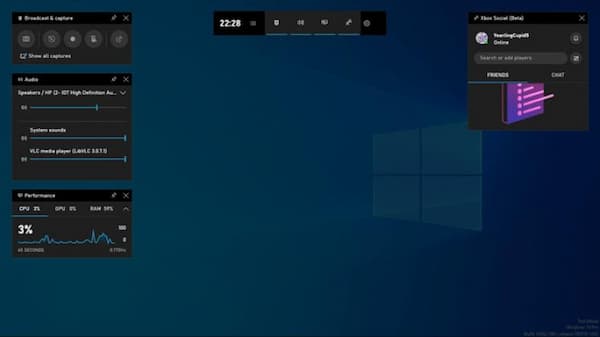
6. العمل!
يوفر لك مسجل اللعبة هذا تسجيل الألعاب في الوقت الفعلي وقياس الأداء. كما أنه يلتقط فيديو مستمرًا عند تبديل اللعبة إلى سطح المكتب. يمكنك أيضًا استخدام Action! تطبيق RCU لمراقبة تسجيل اللعبة على الأجهزة المحمولة
المميزات:
1. استخدم وضع Greenscreen لضبط الخلفية عند التسجيل باستخدام كاميرا الويب
2. تسريع الأجهزة لتسجيل اللعبة بجودة HD وتنسيق MP4
3. إنشاء حركة بطيئة عالية الجودة للعبتك المسجلة
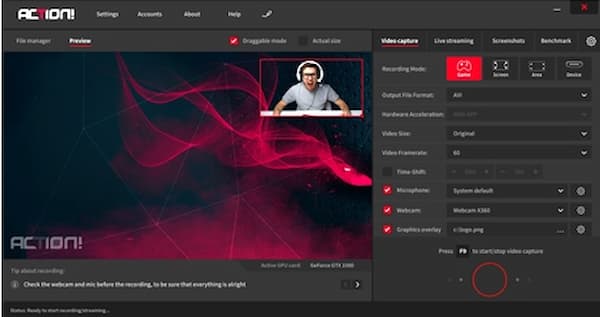
7. برنامج Fraps
كواحد من أشهر مسجلات ألعاب Windows ، يمكنك التقاط طريقة اللعب باستخدام تقنية DirectX أو OpenGL الرسومية. كما أنه يوفر وظائف التقاط الشاشة والقياس لتحسين طريقة اللعب.
المميزات:
1. تسجيل في الوقت الحقيقي لالتقاط مصدر الفيديو والصوت.
2. دعم كحد أقصى 8K تسجيل فيديو لعبة
3. تسجيل معدل إطارات مرتفع يصل إلى 120 إطارًا في الثانية
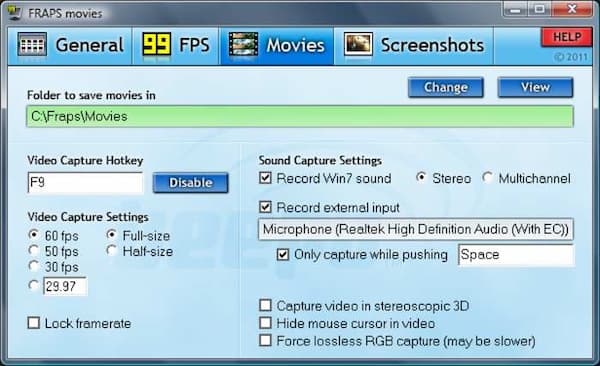
الجزء 3. أسئلة وأجوبة حول Game Recorder
1. كيف يمكنني تسجيل نفسي أثناء اللعب؟
لتسجيل رد فعلك أثناء اللعبة ، تحتاج إلى كاميرا ويب ومسجل يدعم التقاط كاميرا الويب. على سبيل المثال ، يتيح لك Screen Capture إضافة كاميرا ويب كمصدر فيديو في التسجيل. يمكنك ببساطة تشغيل مفتاح كاميرا الويب على الواجهة ، ثم يمكنك تسجيل رد فعلك.
2. لماذا لا يتم تشغيل اللعب المسجل بسلاسة؟
هناك عدة جوانب يمكن أن تؤثر على طلاقة اللعبة المسجلة. أولاً ، يحتاج جهاز الكمبيوتر الخاص بك إلى تكوين أجهزة مناسب لدعم تشغيل اللعبة ومسجل الشاشة بسلاسة. ثانيًا ، يمكن أن تؤثر سرعة الشبكة أيضًا على سلاسة اللعب والتسجيل. إلى جانب ذلك ، يمكن لبعض مسجلات الألعاب أن تجعل اللعبة تتأخر أيضًا. لذلك ، تحتاج إلى التحقق من هذه العوامل ومعرفة ما إذا كانت تسبب المشكلة.
3. هل برنامج Tipard Screen Capture مسجل آمن؟
نعم إنه كذلك. إنه برنامج خالٍ من الفيروسات وخالي من الإعلانات. يمكن حماية جميع معلوماتك الشخصية ويمكنك استخدامها دون قلق.
وفي الختام
في هذه المقالة ، يمكنك التعرف على 8 أفضل مسجلات الألعاب على Windows وخصائصها. إذا كنت ترغب في العثور على أداة التقاط لعبة لتسجيل ومشاركة لعبتك على Windows ، يمكنك تجربة الأدوات المذكورة أعلاه. إذا كانت لديك أي أسئلة أو تريد معرفة المزيد عن مسجلات الألعاب ، فالرجاء ترك تعليقك أدناه.